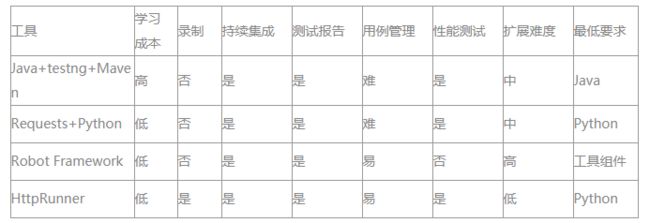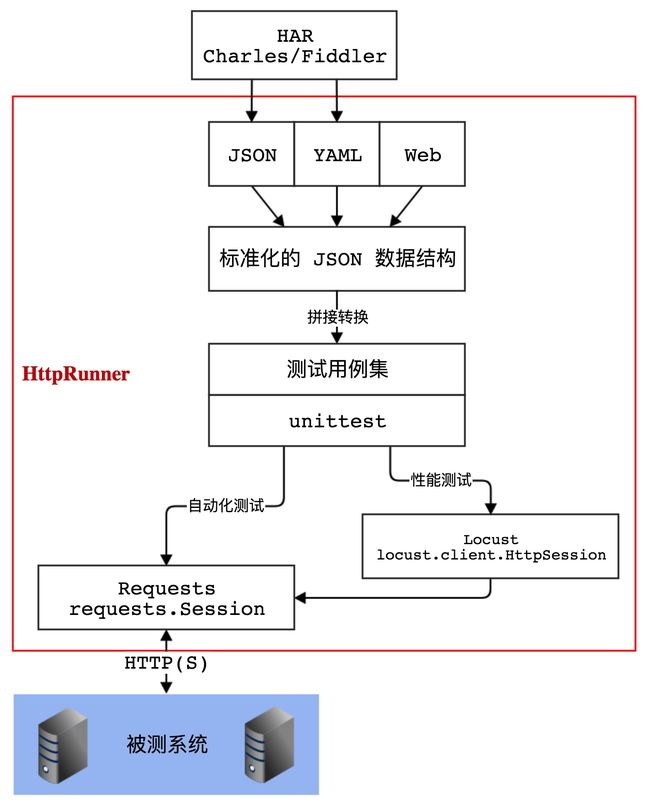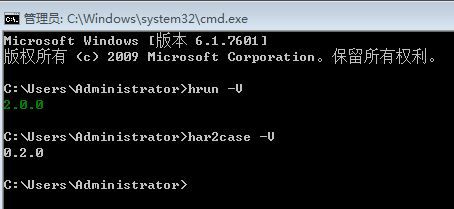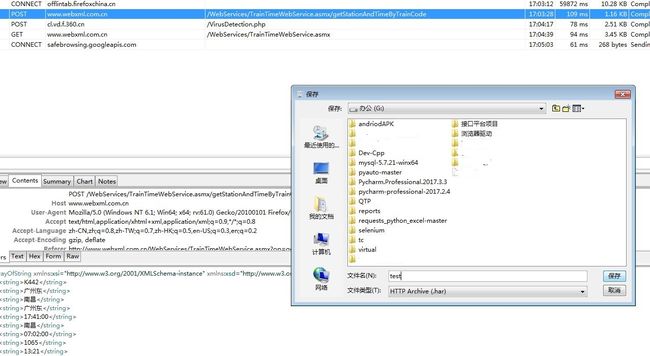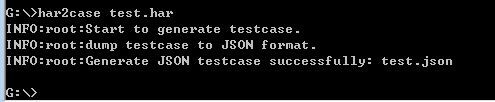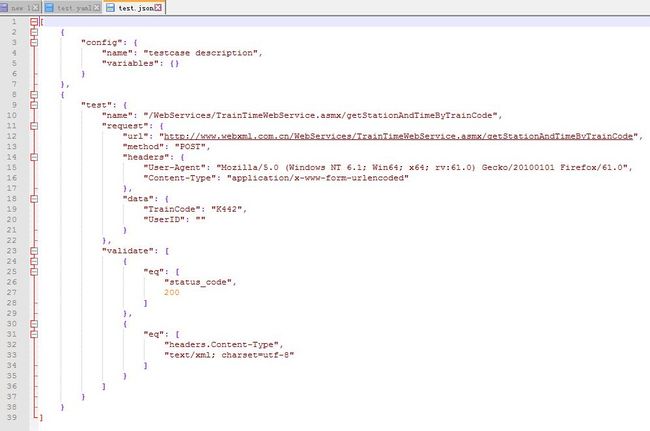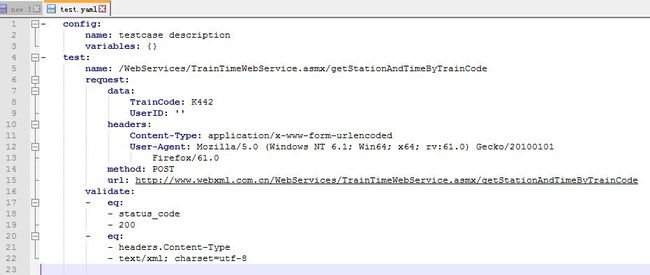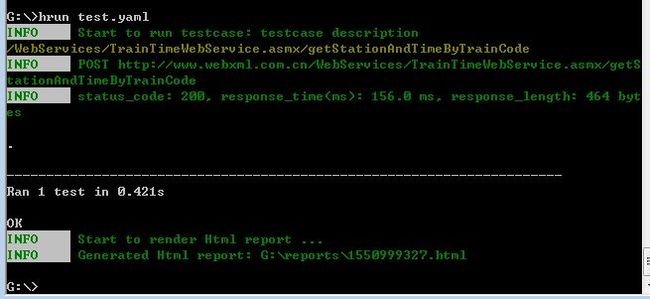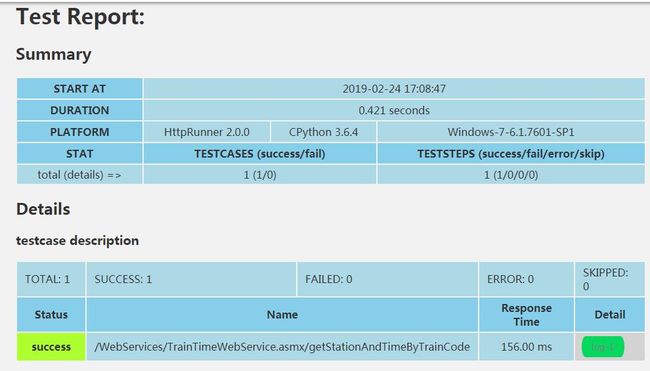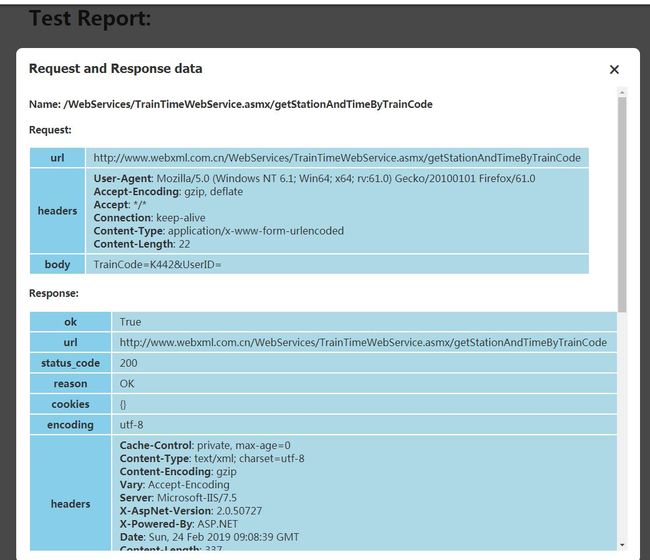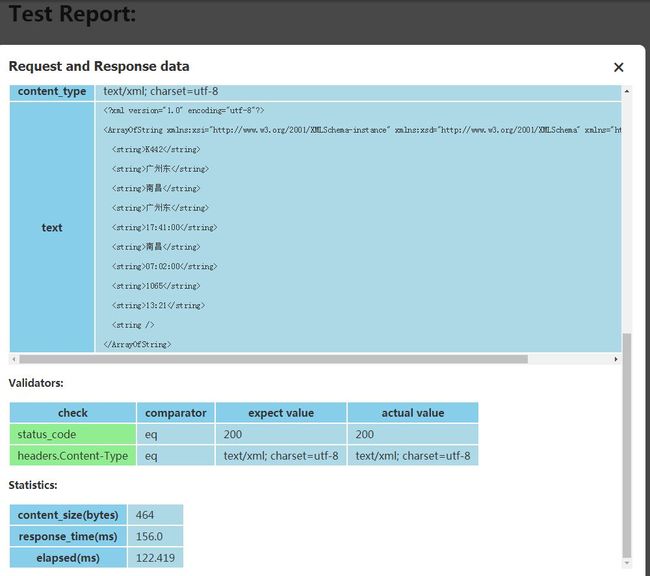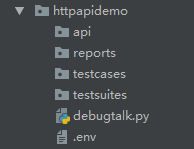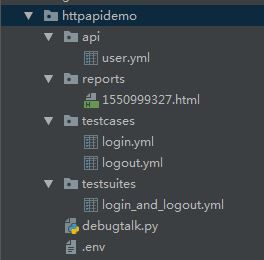简介
2018年python开发者大会上,了解到HttpRuuner开源自动化测试框架,采用YAML/JSON格式管理用例,能录制和转换生成用例功能,充分做到用例与测试代码分离,相比excel维护测试场景数据更加简洁。在此,利用业余时间研究这个框架去实现接口自动化测试。
HttpRunner 是一款面向 HTTP(S) 协议的通用开源测试框架,只需编写维护一份 YAML/JSON 脚本,即可实现自动化测试、性能测试、线上监控、持续集成等多种测试需求。
主流接口自动化工具框架:
从上图可知,技术选型一般会优先考虑Requests+Python和HttpRunner,Requests+Python在自动化测试总结分类里面有文章讲过,这里我们针对HttpRunner进行探索。
框架流程
主要特性:
- 继承 Requests 的全部特性,轻松实现 HTTP(S) 的各种测试需求
- 采用
YAML/JSON的形式描述测试场景,保障测试用例描述的统一性和可维护性 - 借助辅助函数(debugtalk.py),在测试脚本中轻松实现复杂的动态计算逻辑
- 支持完善的测试用例分层机制,充分实现测试用例的复用
- 测试前后支持完善的 hook 机制
- 响应结果支持丰富的校验机制
- 基于 HAR 实现接口录制和用例生成功能(har2case)
- 结合 Locust 框架,无需额外的工作即可实现分布式性能测试
- 执行方式采用 CLI 调用,可与 Jenkins 等持续集成工具完美结合
- 测试结果统计报告简洁清晰,附带详尽统计信息和日志记录
- 极强的可扩展性,轻松实现二次开发和 Web 平台化
环境安装:
HttpRunner 是一个基于 Python 开发的测试框架,可以运行在 macOS、Linux、Windows 系统平台上。HttpRunner 支持 Python 3.4 及以上的所有版本,推荐建议使用 Python 3.4 及以上版本。
使用pip命令安装:pip3 install httprunner 【因本人环境装有python两个版本,这里使用是python3.6版本,就使用pip3命令,如是python2.7版本的话,就用pip命令安装】
安装完成后校验:
基础功能
1、 录制生成用例
在转换生成测试用例之前,需要先将抓取得到的数据包导出为 HAR 格式的文件。使用Charles抓包工具 Proxy中的操作方式为,选中需要转换的接口(可多选或全选),点击右键,在悬浮的菜单目录中点击【Export...】,格式选择HTTP Archive(.har)后保存即可;假设我们保存的文件名称为test.har
转换测试用例
在命令行终端中运行 har2case 命令,即可将 test.har 转换为 HttpRunner 的测试用例文件。 使用 har2case 转换脚本时默认转换为 JSON 格式
加上 -2y/--to-yml 参数后转换为 YAML 格式
两种格式完全等价,YAML 格式更简洁,JSON 格式支持的工具更丰富,大家可根据个人喜好进行选择。
生成后的用例如下图所示:
json格式:
YAML格式:
config:作为整个测试用例集的全局配置项test:对应单个测试用例name这个test的名字request这个test具体发送http请求的各种信息, 如下:url请求的路径 (若config中有定义base_url, 则完整路径是用 base_url + url )method请求方法 POST, GET等等- data 传入参数值
validate完成请求后, 所要进行的验证内容. 所有验证内容均通过该test才算通过,否则失败.
2、运行测试
若希望测试用例在运行过程中,遇到失败时不再继续运行后续用例,则可通过在命令中添加--failfast实现。如:hrun test.yaml --failfast
若需要查看到更详尽的信息,例如请求的参数和响应的详细内容,可以将日志级别设置为DEBUG,即在命令中添加--log-level debug。如:hrun test.yaml --log-level debug
为了方便定位问题,运行测试时可指定 --save-tests 参数,即可将运行过程的中间数据保存为日志文件。
日志文件将保存在项目根目录的 logs 文件夹中,生成的文件有如下三个(XXX为测试用例名称):
XXX.loaded.json:测试用例加载后的数据结构内容,加载包括测试用例文件(YAML/JSON)、debugtalk.py、.env 等所有项目文件,例如test-quickstart-6.loaded.jsonXXX.parsed.json:测试用例解析后的数据结构内容,解析内容包括测试用例引用(API/testcase)、变量计算和替换、base_url 拼接等,例如test-quickstart-6.parsed.jsonXXX.summary.json:测试报告生成前的数据结构内容,例如test-quickstart-6.summary.json
3、测试报告
默认情况下,生成的测试报告文件会位于项目根目录的 reports 文件夹中,文件名称为测试开始的时间戳。HttpRunner 中自带了一个 Jinja2 格式的默认报告模版
测试报告形式如下:
在 Summary 中,会罗列本次测试的整体信息,包括测试开始时间、总运行时长、运行的Python版本和系统环境、运行结果统计数据。
在 Details 中,会详细展示每一条测试用例的运行结果。
点击测试用例对应的 log 按钮,会在弹出框中展示该用例执行的详细数据,包括请求的 headers 和 body、响应的 headers 和 body、校验结果、响应、响应耗时(elapsed)等信息。
默认情况下,生成的测试报告文件会位于项目根目录的 reports 文件夹中。如需指定生成报告的路径,可以使用 --report-dir 参数。
如: hrun test.yaml --dirreport-name g:\home
其它高级特性如数据参数化、用例分层、环境变量等用法请参考官网中文手册详细介绍。
4、创建项目
使用方式也与Django类似,只需要通过--startproject指定新项目的名称即可。如:hrun --startproject httpapidemo
运行后,就会在指定的目录中生成新项目的目录结构,接下来,我们就可以按照测试用例的接口-模块-场景分层原则往里面添加用例描述信息了。
需要注意的是,我们在组织测试用例描述的文件目录结构时,遵循约定大于配置的原则:
- API接口定义必须放置在
api目录下 - 模块定义必须放置在
suite目录下 - 测试场景文件必须放置在
testcases目录下 - 相关的函数定义放置在
debugtalk.py中
具体新增用例目录结构例子如下: